随着Windows7操作系统的发布,许多用户希望从旧的WindowsXP系统升级到更先进的Windows7系统。本教程将重点介绍如何使用光盘来进行XP...
2025-02-07 147 光盘
在电脑出现问题或者需要重新安装操作系统时,使用Windows光盘是一个常见的解决方案。本文将详细介绍如何使用Windows光盘进行系统安装的步骤和注意事项,以帮助读者顺利安装自己的操作系统。
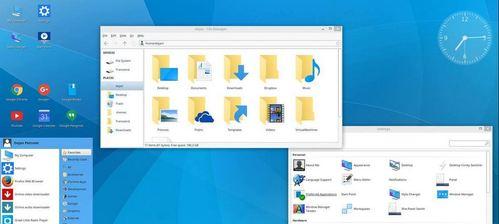
标题和
1.准备工作
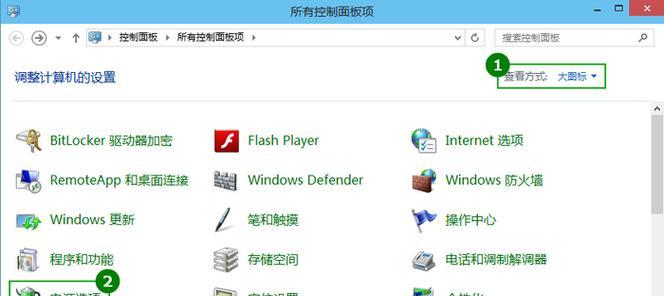
在开始之前,确保您已经备份好重要的文件和数据,并准备好您的Windows光盘及相关的驱动程序和安装密钥。
2.BIOS设置
进入计算机的BIOS界面,将启动顺序设置为从光盘驱动器启动,以确保计算机可以从Windows光盘启动。

3.插入光盘
将Windows光盘插入计算机的光驱,并重新启动计算机。根据提示按任意键启动光盘。
4.选择语言和时区
在安装过程中,您将被要求选择语言、时区和键盘布局等设置,根据自己的需求进行选择。
5.开始安装
点击“安装”按钮后,系统将开始复制文件和准备安装环境。这个过程可能需要一些时间,请耐心等待。
6.授权协议
阅读并同意Windows授权协议后,点击“下一步”进行下一步的安装操作。
7.确定安装类型
根据自己的需求选择安装类型,包括新安装或升级。对于大多数用户来说,选择新安装是最好的选择。
8.分区和格式化
选择要安装系统的磁盘分区,并进行格式化操作,以准备系统安装。
9.安装系统文件
系统将开始将必要的系统文件复制到计算机上,并自动完成一些必要的设置。
10.输入产品密钥
在安装过程中,系统会要求您输入您的Windows产品密钥。请确保输入正确并激活您的操作系统。
11.配置系统设置
按照提示完成设置操作,包括设置计算机名称、密码以及网络连接等。
12.安装驱动程序
安装系统后,您需要安装相关的驱动程序,以确保计算机的硬件可以正常工作。
13.更新系统和软件
在安装驱动程序之后,及时更新您的系统和软件,以确保您的计算机具有最新的安全性和功能。
14.恢复个人文件和数据
根据您的备份情况,将个人文件和数据恢复到新系统中,以便您可以继续使用。
15.完成安装
恭喜!您已成功使用Windows光盘完成了系统安装。现在您可以开始使用全新的操作系统了。
使用Windows光盘安装系统可能听起来复杂,但按照本文提供的详细教程,您将能够轻松完成安装过程。记住备份数据、遵循安装步骤和注意事项,以确保一切顺利进行。祝您成功安装并愉快地使用新的操作系统!
标签: 光盘
相关文章

随着Windows7操作系统的发布,许多用户希望从旧的WindowsXP系统升级到更先进的Windows7系统。本教程将重点介绍如何使用光盘来进行XP...
2025-02-07 147 光盘
最新评论